
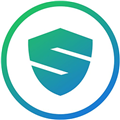

现在的一则好消息可是乐坏了iphone4s用户,iphone4s升级后如何降级到ios6.1.3?其实很简单的,这里小编就一步一步详解苹果手机ios8.4降级6.1.3教程 iphone4s降级6.1.3,苹果iOS6的拟物化设计风格是不是还在你的脑海中,现在通过苹果手机ios8.4降级6.1.3教程你就可以继续使用,且不需要SHSH blobs!
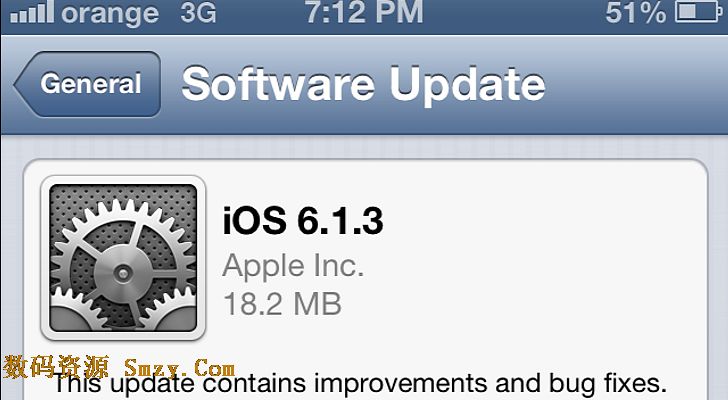
首先我们要感谢国外开发者开发出iPhone4s降级iOS6.1.3系统的工具,有了它iphone4s如何降级到6.1.3的问题就迎刃而解了!

国外知名开发者tihmstar、winocn、xerub、iH8sn0w联合开发出一款工具odysseusOTA,可以让iPhone4s和iPad2直接从任何系统降级到iOS6.1.3,当然这也是有局限的,不能十全十美,因为目前仅限iPhone4s和iPad2。
一, 备份重要资料(通讯录、照片等),这一步很必要,不怕一万就怕万一,备份更放心,不用担心降级失败,我们还有补救方法,但是不备份可补救不了哦!
现在你也要知道降级有风险,请谨慎操作!如果是有锁机,有ID锁,请谨慎降级。此教程仅针对正常手机,妖机、改装机、黑机请在专业人士指导下操作,其实并没有那么吓人,不过小心驶得万年船。
重点:准备工具下载(共3个文件)
下载链接: http://pan.baidu.com/s/1sj9iItB 密码: xmqw
1、下载工具包odysseusOTA4WIN.rar,解压在任意位置,然后打开未命名文件夹3,将此文件夹下的fistmedaddy.ipsw复制到idevicerestore for Windows文件夹内,并将idevicerestore for Windows文件夹整个复制到C盘根目录下。
2、安装Win32OpenSSL-1_0_2c.exe。
3、安装winscp5.7.3.5438setup.1432114150.exe。同时,安装最新版的itunes。
4、手机必须越狱,越狱后打开Cydia,添加源apt.178.com,再搜索安装插件openSSH和Core Utilities。
二,配置并登录
1、打开wifi,点击iPhone的无线局域网,点击蓝色的i图标,记住第一个ip地址,记住是第一个,小编重复的内容一定是最重要的内容。
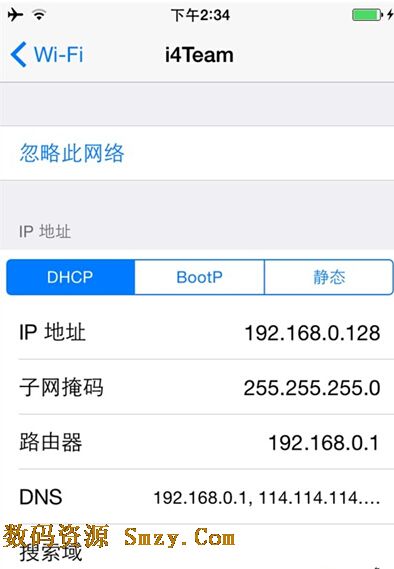
2、打开winSCP,主机地址填ip地址。用户名root,密码alpine,文件协议SCP,点击登录。

3、找到odysseusOTA4WIN.rar里的kloader与pwnediBSS两个文件,选中后,拖到右边的窗口里,具体操作方法如下图所示。
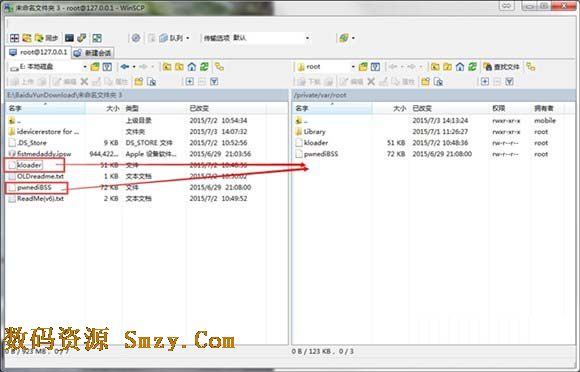
4、现在需要在winSCP里按ctrl+T打开终端,输入chmod +x kloader,点击执行。

5、输入./kloader pwnediBSS,点击执行,执行之后iPhone黑屏,弹出错误提示,是因为进入了DFU模式,手机连接中断导致的,不用管直接点确定关闭WinSCP即可,黑屏不可怕,看完教程就知道了。

iphone4s如何降级到6.1.3最重要的部分来了...
三、开始降级
1、将手机用数据线连接电脑,win+R呼出运行框,输入cmd打开命令提示符
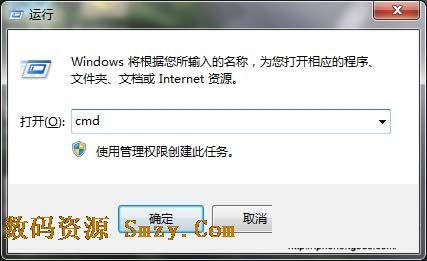
3、输入“cd\”,然后回车。
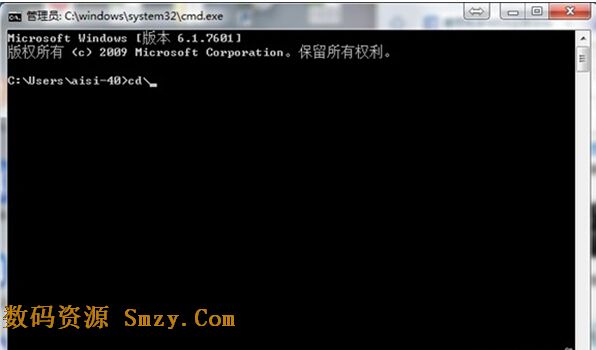
4、输入“cd idevicerestore for Windows”,然后回车。
5、输入“idevicerestore.exe空格-e空格fistmedaddy.ipsw”(注意空格),然后回车。之后会执行命令,你要做的就是静静等待,当然也可以目不转睛观看变化等待降级奇迹。
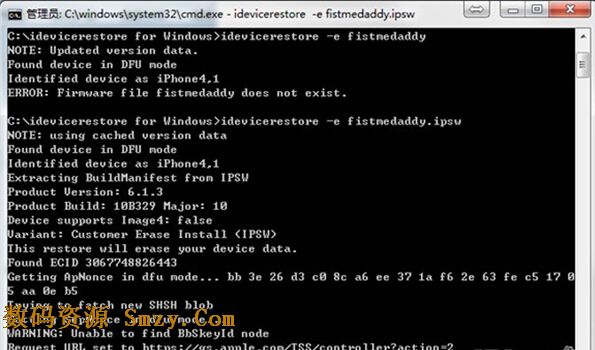
6、等待命令行走完,就OK了,@~@。
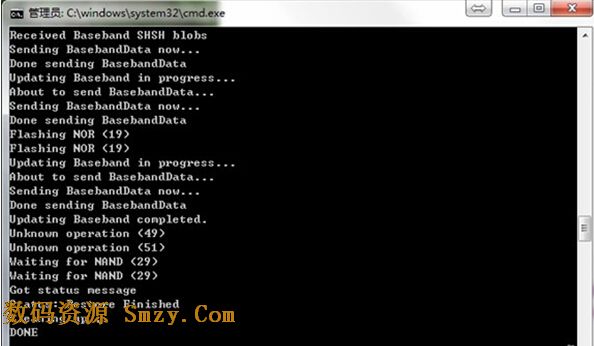
7、接下来就是见证奇迹的时刻了,你会看到手机屏幕上熟悉的iOS6风格界面了,这就证明你的一系列操作并没有白费,完美的将ios8.4降级6.1.3了。

担心的小伙伴可以看这里,如果降级失败也不要害怕,可以长按HOME键与开关按键10秒钟,然后松开,手机就会自动点亮。如果还想要降级的话,可以重新第二步开始再来一次,奇迹总会来,幸运女生总会眷顾你!